Исправлено: Insignia TV зависает на экране приветствия, запуска или загрузки
Разное / / August 12, 2022
Insignia TV зависает на экране приветствия, запуска или загрузки? Без проблем! В этой статье мы постараемся исправить все проблемы, связанные с запуском, или любые другие проблемы, с которыми вы можете столкнуться при настройке телевизора Insignia. Insignia TV предлагает широкий спектр функций при небольшом бюджете. Если вы просто хотите, чтобы телевизор работал в фоновом режиме, пока вы сидите в гостиной, тогда Инсигния ТВ может быть хорошим вариантом.
Переходя к нашей основной теме, давайте обсудим исправления проблем, возникающих при запуске Insignia TV (любой версии). Это происходит по многим причинам, и одна из основных причин — прерывание во время обновления. Другие причины: проблемы с загрузкой, неисправность источника питания или ошибочные обновления.

Содержание страницы
-
Исправлено: Insignia TV зависает на экране приветствия, запуска или загрузки.
- Способ 1: перезагрузите телевизор Insignia.
- Метод 2: сброс цикла Power TV
- Способ 3: проверьте, есть ли проблемы с питанием
- Метод 4: сброс настроек телевизора Insignia до заводских настроек
- Способ 5: сброс встроенного программного обеспечения Fire TV
- Способ 6: дождитесь остановки процесса
- Способ 7: проверьте официальный форум для решения
- Вывод
Исправлено: Insignia TV зависает на экране приветствия, запуска или загрузки.
Как мы обсуждали выше, что касается некоторых возможных причин проблемы, у нас есть несколько методов устранения неполадок, которые должны вам помочь.
Способ 1: перезагрузите телевизор Insignia.
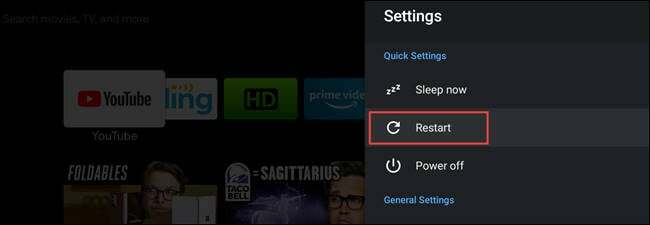
Попробуйте перезагрузить телевизор, потому что есть большая вероятность, что проблема будет исправлена во время перезагрузки. Сначала попробуйте выключить телевизор, затем отключите питание и подождите несколько секунд. Подключите блок питания и проверьте, решена ли проблема. В большинстве случаев эта проблема будет решена, если перезапуск не помог, перейдите к следующему способу.
Объявления
Метод 2: сброс цикла Power TV

Поскольку Insignia TV всегда подключен к источнику питания, любой программный сбой остается и может не исправить простой перезагрузкой телевизора. Немногие пользователи на официальных форумах сообщают, что когда они выключают компьютер, отключая розетку от розетки, а затем снова включают телевизор, проблемы, похоже, исчезают.
Способ 3: проверьте, есть ли проблемы с питанием
Если ваш телевизор Insignia не получает достаточного питания, он может застрять в цикле загрузки. Чтобы исправить это:
- Проверьте, силапоставлять в затыкать Это хорошо.
- Далее проверьте питание кабели находятся связано правильно.
- Проверьте, провода не сломаны и не ослаблены. Ослабленные провода могут стать причиной Огонь.
- Отключить все кабели, а затем подключите их обратно. Это прояснит, что нет свободных соединений.
Метод 4: сброс настроек телевизора Insignia до заводских настроек

Объявления
Сброс настроек телевизора означает очистку всех данных. После полной перезагрузки телевизора он загрузится как новый телевизор. Чтобы сбросить настройки телевизора Insignia, выполните следующие действия:
Сброс с помощью кнопок телевизора:
- Отключить ваш телевизор Insignia от источника питания
- Нажмите и удерживайте кнопку питания до 120секунды.
- Подключите телевизор, удерживая силакнопка.
- Отпустите кнопку питания после загрузкаэкран появляется.
- Если экран загрузки не появляется, выполните процесс сброса с первого раза.
Сброс через меню настроек:
Объявления
- Нажимать Дом
- Выбирать Настройки а затем выберите Устройство и программное обеспечение.
- Теперь выберите Сброс к заводским настройкам.
Вот как вы можете сбросить настройки телевизора Insignia до заводских. Если это не решит проблему с экраном загрузки, перейдите к следующему способу.
Способ 5: сброс встроенного программного обеспечения Fire TV

Ошибка экрана загрузки может возникнуть из-за встроенного программного обеспечения Fire TV. Сбросьте Fire TV, чтобы исправить эту ошибку. Выполните следующие действия, чтобы сбросить программное обеспечение Fire TV:
- Возьмите Огонь Телевизор удаленный
- Нажмите кнопки «Вправо» и «Назад» на удаленныйвместе и удерживайте их 30 секунд.
- Вы увидите набор инструкций на экране телевизора, чтобы перезагрузить Огонь ТВ.
- Следите за теми инструкции и перезагрузите телевизор.
Это может решить проблему с экраном загрузки на вашем телевизоре Insignia.
Способ 6: дождитесь остановки процесса
По неизвестным причинам загрузка может занять немного больше времени, чем обычно. Так что не волнуйтесь, подождите несколько минут, которые могут составлять от 20 до 30 минут. В большинстве случаев 25-минутное ожидание решило проблему, и то же самое может сработать и у вас.
Рекламное объявление
Также читайте: Исправлено: звук Insignia TV не работает / звук отключается
Способ 7: проверьте официальный форум для решения

Причина, по которой мы включили это, заключается в том, что на форуме проблема обсуждается более четко, а исправления часто обновляются. Попробуйте проверить официальную Знаки отличия форум где ведутся дискуссии на эту тему.
Вывод
Вот как вы можете исправить зависание телевизора Insignia на экране приветствия, запуска или загрузки. Если вы все еще не можете найти решение, попробуйте связаться с их службой поддержки, и они могут решить вашу проблему. Если ваша проблема не решена, прокомментируйте точную проблему, с которой вы столкнулись, и мы поможем вам.

![Как установить Stock ROM на Allcall L6 Bull [Прошивка Flash File / Unbrick]](/f/ac25305fd3680c81ee30864d226485c2.jpg?width=288&height=384)

![Как стереть раздел кеша на Bluboo D2 [Повышение производительности]](/f/6023d6aed4a3eaab5e996cb0c7a49932.jpg?width=288&height=384)